ghost网络同传系统教学内容
Ghost网络克隆详细步骤教程(适合网吧使用)
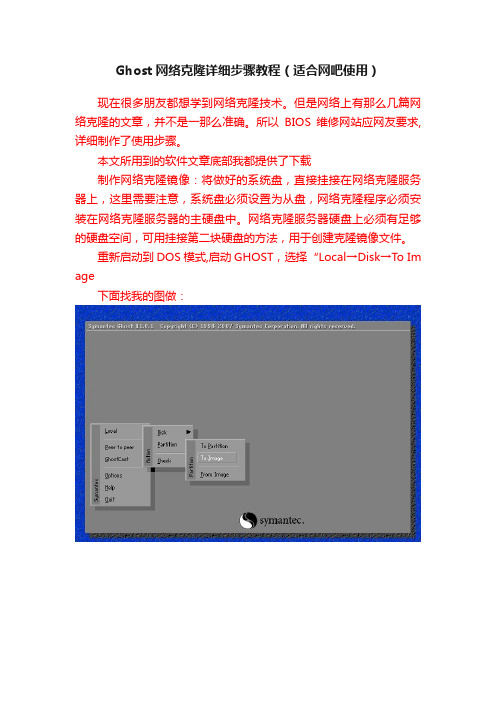
Ghost网络克隆详细步骤教程(适合网吧使用)现在很多朋友都想学到网络克隆技术。
但是网络上有那么几篇网络克隆的文章,并不是一那么准确。
所以BIOS维修网站应网友要求,详细制作了使用步骤。
本文所用到的软件文章底部我都提供了下载制作网络克隆镜像:将做好的系统盘,直接挂接在网络克隆服务器上,这里需要注意,系统盘必须设置为从盘,网络克隆程序必须安装在网络克隆服务器的主硬盘中。
网络克隆服务器硬盘上必须有足够的硬盘空间,可用挂接第二块硬盘的方法,用于创建克隆镜像文件。
重新启动到DOS模式,启动GHOST,选择“Local→Disk→T o Im age下面找我的图做:点击yes(在此注明:因为FAT32格式分区最大只能识别2G的文件.所以每到达2G时候,会提示你会重新建立文件.)镜像文件备份我们就备份完了下面我们该进入系统了运行GHOSTSRV.exe(注:这个文件下面有下载的)给服务端起个名(我们就叫POVOP吧)现在我们要做的工作是设置客户端了。
在GHOST文件所在的目录里,我们需要创建一个WATTCP . CFG 的文件.此文件是指定IP以及网关的.如果没有此文件GHOST会自动扫描DHCP服务器.不推荐使用DHCP服务器.所以我们用DOS的命令,E DIT建立一个WATTCP . CFG的文件吧.在GHOST所在的目录里输入 edit空格wattcp .cfg就像这样:马上就会出现一个DOS下编辑文本的程序在这里我们写入以下内容:ip=你所在电脑的ipnetmask=子网掩码,根据你自己的ip规则进行设置gateway=网关,建立ghost服务器的地址将文件保存。
退出然后运行网卡的驱动程序,执行“rtspkt 0x60” 0x60是给网卡一个终端没有终端的网卡在DOS下是无法工作的o(∩_∩)o...哈哈其实下面我也提供了批处理的下载运行GHOST如图点击(打字太麻烦,尤其是英文)出现询问的界面输入服务器的名字然后点击你要恢复的硬盘,如图:然后点击你要恢复的分区或调整分区的大小如无要求,OK,继续再点击yes(注:在此我就不注明其含义了,估计大家都明白)此时客户端已经进入了接收状态现在我们去服务端你看到了什么是不是和这个差不多的界面点击发送万事OK注:网络GHOST的机器尽量不要超过50台.如果出现问题,那麻烦的可是你了哦.如果有机器断线, 请关闭那台机器等待,大约5分钟后会记为超时.GHOST还会继续运行.另外有一些网卡驱动执行完后会锁住键盘.请大家自己建立批处理文件就可以了。
教案——企业网客户端批量部署之网络Ghost
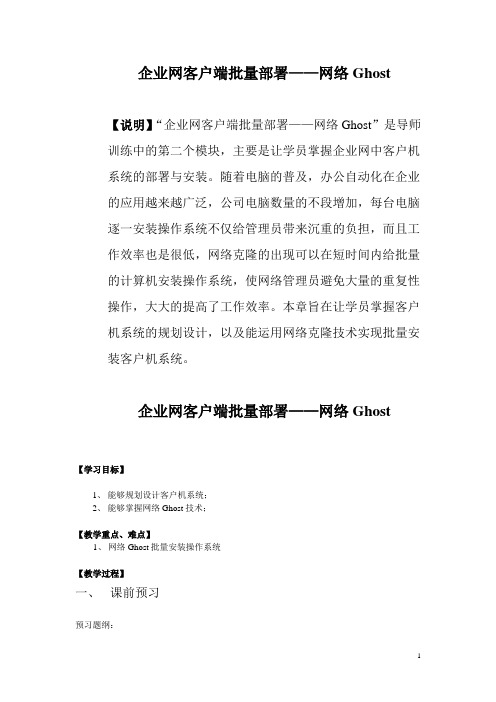
企业网客户端批量部署——网络Ghost【说明】“企业网客户端批量部署——网络Ghost”是导师训练中的第二个模块,主要是让学员掌握企业网中客户机系统的部署与安装。
随着电脑的普及,办公自动化在企业的应用越来越广泛,公司电脑数量的不段增加,每台电脑逐一安装操作系统不仅给管理员带来沉重的负担,而且工作效率也是很低,网络克隆的出现可以在短时间内给批量的计算机安装操作系统,使网络管理员避免大量的重复性操作,大大的提高了工作效率。
本章旨在让学员掌握客户机系统的规划设计,以及能运用网络克隆技术实现批量安装客户机系统。
企业网客户端批量部署——网络Ghost【学习目标】1、能够规划设计客户机系统;2、能够掌握网络Ghost技术;【教学重点、难点】1、网络Ghost批量安装操作系统【教学过程】一、课前预习预习题纲:1.操作系统的安装2.分区的规划3.系统补丁4.系统优化5.杀毒软件与防火墙6.主要装机软件7.安全标识符(SID)8.网络Ghost软件9.网络Ghost基本原理10.Ghost镜像的生成11.实现网络Ghost二、课堂展示导入课题:情景一:Tom的表哥找到Tom,说是自己新买一台笔记本电脑是Vista系统,可并不喜欢,还是希望能使用自己所熟悉的Windows XP,请求Tom给他重做XP。
这对Tom来讲没什么问题,如是他愉快的答应了表哥。
Tom于是以最快的速度帮表哥将他的电脑换上了Windows XP系统。
情景二:没几天,Tom的表哥又找到了Tom,说自己拿着安装XP系统的电脑回家上网,不多久就发现电脑越来越慢,也老是出现系统更新的提示。
Tom打开电脑一检查,原来是上次太匆忙了,没有给系统打上补丁和安装杀毒软件、防火墙。
于是Tom赶紧安装系统更新、杀毒软件和防火墙,并查杀了病毒!情景三:过了几个月,Tom的表哥再次找到Tom,说自己的电脑上数据放得实在凌乱,查找起来太过麻烦。
Tom打开电脑,发现原来是当初只规划了一个分区,结果所有的东西都放在这一个分区上导致数据存放没有规律。
使用GHOST网络同传功能实现多台电脑同步安装系统

使用GHOST网络同传功能实现多台电脑同步安装系统
温哲
【期刊名称】《内蒙古电大学刊》
【年(卷),期】2007(000)006
【摘要】GHOST软件具有网络同传功能,可以对多台电脑进行网络同传,在3到5个小时里便可实现多台电脑的系统安装,并且每台电脑设置一样.
【总页数】2页(P55-56)
【作者】温哲
【作者单位】内蒙古广播电视大学,内蒙古,呼和浩特,010011
【正文语种】中文
【中图分类】TP334
【相关文献】
1.使用ghost启动光盘克隆安装多台局域网计算机 [J], 邹文洁
2.快速安装系统——教你使用Ghost 9.0 [J], ;
3.开发利用SSS-300主从同步功能实现多台地震仪遥控同步记录 [J], 陈友祥;廖声刚
4.体育科研中多台测试仪器的同步方法——同步信号发生器的设计、制作及使用方法 [J], 牛健壮;陈俊杰
5.为什么无法GHOST安装系统? [J],
因版权原因,仅展示原文概要,查看原文内容请购买。
网络同传
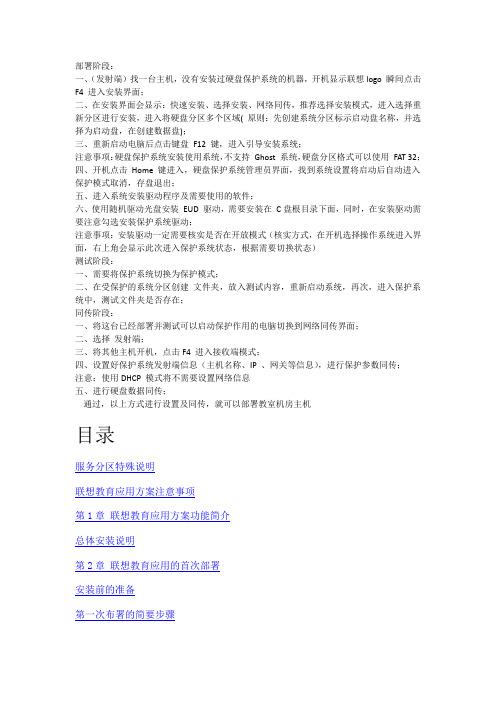
部署阶段:一、(发射端)找一台主机,没有安装过硬盘保护系统的机器,开机显示联想logo 瞬间点击F4 进入安装界面;二、在安装界面会显示:快速安装、选择安装、网络同传,推荐选择安装模式,进入选择重新分区进行安装,进入将硬盘分区多个区域( 原则:先创建系统分区标示启动盘名称,并选择为启动盘,在创建数据盘);三、重新启动电脑后点击键盘F12 键,进入引导安装系统;注意事项:硬盘保护系统安装使用系统,不支持Ghost 系统,硬盘分区格式可以使用FAT 32;四、开机点击Home 键进入,硬盘保护系统管理员界面,找到系统设置将启动后自动进入保护模式取消,存盘退出;五、进入系统安装驱动程序及需要使用的软件;六、使用随机驱动光盘安装EUD 驱动,需要安装在C盘根目录下面,同时,在安装驱动需要注意勾选安装保护系统驱动;注意事项:安装驱动一定需要核实是否在开放模式(核实方式,在开机选择操作系统进入界面,右上角会显示此次进入保护系统状态,根据需要切换状态)测试阶段:一、需要将保护系统切换为保护模式;二、在受保护的系统分区创建文件夹,放入测试内容,重新启动系统,再次,进入保护系统中,测试文件夹是否存在;同传阶段:一、将这台已经部署并测试可以启动保护作用的电脑切换到网络同传界面;二、选择发射端;三、将其他主机开机,点击F4 进入接收端模式;四、设置好保护系统发射端信息(主机名称、IP 、网关等信息),进行保护参数同传;注意:使用DHCP 模式将不需要设置网络信息五、进行硬盘数据同传;通过,以上方式进行设置及同传,就可以部署教室机房主机目录服务分区特殊说明联想教育应用方案注意事项第1章联想教育应用方案功能简介总体安装说明第2章联想教育应用的首次部署安装前的准备第一次布署的简要步骤硬盘保护系统的安装与部署网络同传的使用第3章联想教育应用的日常维护与使用硬盘保护的管理员菜单网络同传的使用第4章网络控制工具的使用概述功能特性安装与使用保护与同传图标显示列表资产管理网络管理应用设置本机操作常用操作卸载第5章常见的问题与解答服务分区特殊说明硬盘保护,网络同传等教育应用所需的文件和相关数据保存在服务分区中,请不要删除此分区,否则将造成硬盘保护系统无法正常使用。
使用Ghost软件进行系统的备份与还原PPT教学课件

第 一 步
计算机应用基础
步骤二:回复映像文件到C盘,对系统进行还原
出现“ to restore from”对 话框。在“Look in”处选择 映像文件存放的位置,在“” 处输入镜像文件的文件名,或 在什么的列表框中选择镜像文 件,单击“Open”按钮。
2020/10/16
选择要恢复的映像文件夹的位置及名称
通过单播/多播或者广播方式对网络计算机上的硬盘进行操作。
使用Ghost时的一些选项,一般使用默认设置即可。
Help
一个简洁的帮助。
Options 2020/10/16
退出Ghost。
计算机应用基础
二、分区之间的操作
可以只在分区之间进行相应的操作,在“Local”菜单的“Partition” 子菜单中有三个选项,分别是
第 二 步
计算机应用基础
步骤二:回复映像文件到C盘,对系统进行还原
弹出“从镜像文件中 选择源分区”窗口, 直接单击“OK”或直 接按回车键。
2020/10/16
选择要恢复的映像文件夹的位置及名称
第 三 步
计算机应用基础
步骤二:回复映像文件到C盘,对系统进行还原
弹出“从硬盘选择 目标分区”窗口, 弹出“选择本地硬盘”窗口, 选择第一个分区, 如果只有一块硬盘,可以直接 作为目标分区,020/10/16
回复映像文件 到C盘,对系 统进行还原
二
步 骤
计算机应用基础
步骤一:为系统分区制作映像文件
第一步
运行Ghost后,选择 “Local”→“Partition” →“To Image”
2020/10/16
选择制作映像文件
计算机应用基础
步骤一:为系统分区制作映像文件
GHOST使用详解(图)

GHOST使用详解(图)GHOST使用详解(图)Ghost软件是大名鼎鼎的赛门铁克公司(Symantec)的又一个拳头软件,GHOST是"GeneralHardwareOrientedSoftwareTransfer"的英文缩写,意思是"面向通用型硬件传送软件"。
下面,笔者就结合自己的体会谈谈Ghost软件的使用:一、Ghost的获取和安装Ghost是赛门铁克公司推出的一个用于系统、数据备份与恢复的工具。
其最新版本是Ghost10。
但是自从Ghost9之后,它就只能在windows下面运行,提供数据定时备份、自动恢复与系统备份恢复的功能。
本文将要介绍的是Ghost8.x系列(最新为8.3),它在DOS下面运行,能够提供对系统的完整备份和恢复,支持的磁盘文件系统格式包括FAT,FAT32,NTFS,ext2,ext3,linuxswap等,还能够对不支持的分区进行扇区对扇区的完全备份。
Ghost8.x系列分为两个版本,Ghost(在DOS下面运行)和Ghost32(在windows下面运行),两者具有统一的界面,可以实现相同的功能,但是Windows系统下面的Ghost不能恢复Windows 操作系统所在的分区,因此在这种情况下需要使用DOS版。
Ghost基本上属于免费软件,很多主板厂商都随产品附送,我们只要从随机光盘中将有关文件拷贝到硬盘(注意不要将它拷贝到C盘,应该将之拷贝到D盘或E盘)或软盘中就可以了,它的文件不多且比较小,主文件Ghost.exe仅597KB,一张启动盘就可装下;在NortonSystemWorks2000软件包中也可以找到这个软件;许多光盘杂志如《电脑报配套光盘》、《电脑爱好者配套光盘》中也可以找到,现在使用的版本一般是5.1,最新版本是6.0。
就一般电脑玩家而言,大都只有一块硬盘,要使用Ghost的功能,至少要将硬盘分为两个区以上,而且准备存储映像文件的分区最好比系统区稍大一些。
Ghost装系统、使用指南
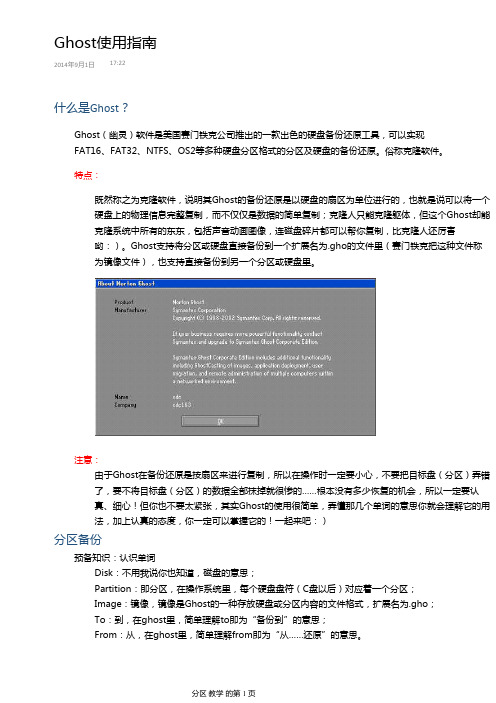
Ghost使用指南2014年9月1日17:22什么是Ghost?Ghost(幽灵)软件是美国赛门铁克公司推出的一款出色的硬盘备份还原工具,可以实现FAT16、FAT32、NTFS、OS2等多种硬盘分区格式的分区及硬盘的备份还原。
俗称克隆软件。
特点:既然称之为克隆软件,说明其Ghost的备份还原是以硬盘的扇区为单位进行的,也就是说可以将一个硬盘上的物理信息完整复制,而不仅仅是数据的简单复制;克隆人只能克隆躯体,但这个Ghost却能克隆系统中所有的东东,包括声音动画图像,连磁盘碎片都可以帮你复制,比克隆人还厉害哟:)。
Ghost支持将分区或硬盘直接备份到一个扩展名为.gho的文件里(赛门铁克把这种文件称为镜像文件),也支持直接备份到另一个分区或硬盘里。
注意:由于Ghost在备份还原是按扇区来进行复制,所以在操作时一定要小心,不要把目标盘(分区)弄错了,要不将目标盘(分区)的数据全部抹掉就很惨的……根本没有多少恢复的机会,所以一定要认真、细心!但你也不要太紧张,其实Ghost的使用很简单,弄懂那几个单词的意思你就会理解它的用法,加上认真的态度,你一定可以掌握它的!一起来吧:)分区备份预备知识:认识单词Disk:不用我说你也知道,磁盘的意思;Partition:即分区,在操作系统里,每个硬盘盘符(C盘以后)对应着一个分区;Image:镜像,镜像是Ghost的一种存放硬盘或分区内容的文件格式,扩展名为.gho;To:到,在ghost里,简单理解to即为“备份到”的意思;From:从,在ghost里,简单理解from即为“从……还原”的意思。
其下有三个子菜单:To Partion :将一个分区(称源分区)直接复制到另一个分区(目标分区),注意操作时,目标分区空间不能小于源分区;To Image :将一个分区备份为一个镜像文件,注意存放镜像文件的分区不能比源分区小,最好是比源分区大;From Image :从镜像文件中恢复分区(将备份的分区还原)。
ghost的使用方法和步骤图解

Windows系统身躯庞大,如果要重装一次,再加上显卡、声卡、网卡等各硬件驱动程序,还有Office等其他应用软件,需要花费大量时间。
要是用备份软件Ghost,则可以实现快速备份和还原系统(还原一般是10分钟左右)。
一看名字"Ghost","魔鬼"?其实它是"General Hardware Oriented System Transfer"的英文缩写,可译为"面向通用型硬件系统传送器",通常称为"克隆幽灵"。
1998年6月开发了Ghost 的Binary公司被赛门铁克公司(Symantec)购并了,之后Ghost的后续版本就改称为Norton Ghost,成为Nordon系列工具软件中的一员。
下面举一个实际应用Ghost的例子——备份和快速还原C盘:一、备份主分区——C盘:假设你的操作系统安装在主分区——C盘,当系统重装不久,或使用很正常(没有多余的,也没有不足的软件装在C盘)的时候,就可以做一个备份,未雨绸缪,以便日后能快速还原。
操作方法:1、准备工作。
先将下载到的ghost.zip,解压后取其中的ghost.exe,放到除C盘外的其他逻辑分区(最好找剩余空间较大的),例如放到E盘的back目录中(E盘没有back目录?按右键新建一个吧,下面以此为例)。
再点击"开始"→"程序"→"附件"→"系统工具"里运行:"磁盘碎片整理程序"来整理硬盘。
2、进入纯DOS(虽然也可在Windows下运行,但为避免出现非法操作而死机,请一定在纯DOS 下操作)环境。
如果正在使用的操作系统是Windows9X,则可以点击"开始"→"关闭系统"→"重新启动计算机并切换至MS-DOS方式",或开机时按[F8]键调出引导菜单,选择"Command Prompt Only"。
ghost网络同传系统教学内容

gh o s t网络同传系统首先.我们做好一张母盘.并将操作系统目录里的TEMP目录里的东西,以及临时文件夹全部清空.之后将母盘系统备份到另外一块硬盘上.首先确认备份的系统有一个比较大的分区.并确认能装下你的硬盘备份.将准备好的另外一块硬盘挂在你做好的机器上.之后重新启动到DOS模式,启动GHOST.选择LOCAL→DISK→TO IMAGE.之后选择你的母盘,按回车选择你你准备好的一个足够大的分区给文件起个名字..按回车它会问你压缩方式.选NO是不压缩.FAST是快速压缩.HIGH是高压缩率.由于我选的都是HIGH,而且从来没出过什么问题,在这里也推荐你使用.因为FAT32格式分区最大只能识别2G的文件.所以每到达2G时候,会提示你会重新建立文件.好了,文件建立完了,我们该建立GHOST服务器了.启动WINDOWS打开GHOSTSRV.EXE文件.我们讲在后面提供下载,也可以在GHOST企业版里找到.之后给服务器起一个名字.我起的名字是shenzi选择克隆客户端之后选择你备份到另外一个硬盘的备份文件.点击接受客户的按扭好了,现在服务器已经进入接收状态了.之后到客户端,就是你准备要克地机器.在GHOST.EXE文件所在的目录里,创建一个WATTCP.CFG的文件.此文件是指定IP以及网关的.如果没有此文件GHOSTT会自动扫描DHCP服务器.不推荐使用DHCP服务器.所以我们用DOS 的命令,EDIT建立一个WATTCP.CFG的文件吧.在GHOST.EXE所在的目录里输入 edit空格wattcp.cfg好,之后我们建立以下内容IP=你这台机器所指定的IP.为了避免重复,尽量使用机器号.NETMASK=子网掩玛,根据IP规则设置.GATEWAY=网关.就是建立了GHOST服务器的IP地址.好了,之后驱动网卡.执行RTSPKT空格0X60,0X60是给网卡的一个中断.这里必须给网卡一个中断.否则你也驱动不起你的网卡.我用的中断是0X60.之后进入GHOST.选择MULTICASTING它会问你服务器名字.在这里输入你起的服务器名字.按回车选择硬盘.按回车在这里可以重新修改分区大小,如果没有特别要求,选择OK继续.确认开始.选YES好了,现在你的客户端已经进入接收状态了.好了,在去GHOST服务器看看把,看你是不是在服务器已经看到了别的机器的IP 和MAC地址了呢.等把客户端全部连接上之后,就可以选择开始传送进行网络克隆了.好了,我们的教程到这里就结束了,不过提醒大家,网络GHOST的机器尽量不要超过50台.如果出现问题,那麻烦的可是你了哦.如果有机器断线,请关闭那台机器等待,大约5分钟后会记为超时.GHOST还会继续运行.另外有一些网卡驱动执行完后会锁住键盘.请大家自己建立批处理文件就可以了.。
教学课件第十九讲使用ghost备份

计算机专业课教研室
计算机科学与技术系 计算机专业课教研室
计算机科学与技术系 计算机专业课教研室
(3)单击 如图所示 。
计算机科学与技术系
按钮,将显示硬盘上的分区,
计算机Байду номын сангаас业课教研室
图14-36
计算机科学与技术系
(4)选择需要备份的分区,如选择备份C盘,
则通过键盘选择C后按空格键,再单击
按钮,
计算机科学与技术系
第十八讲 使用GHOST备份
计算机专业课教研室
硬盘分区备份及恢复
• 分区备份的原因 • 使用GHOST备份及恢复分区 • 使用GHOST快速安装操作系统
计算机科学与技术系
计算机专业课教研室
分区备份的原因
计算机科学与技术系
由于操作系统的不稳定性,以及病毒、黑客等的 入侵,使电脑变得很不安全,分区也变得相当脆弱, 对分区进行备份可防止因意外情况出现的分区丢失、 数据丢失等情况 。
计算机专业课教研室
使用GHOST备份及恢复分区
• 备份分区 • 恢复分区
计算机科学与技术系
计算机专业课教研室
备份分区
计算机科学与技术系
使用GHOST备份硬盘分区的具体操作如下。
(1)使用Windows 98启动盘启动电脑到DOS 系统,运行GHOST,进入GHOST主界面,如图所 示。
(2)选择[Local][Partition][To Image]菜单 命令后按【Enter】键, GHOST将把检测到的硬盘 列出供用户选择。如图所示。
计算机专业课教研室
计算机科学与技术系
(7)单击 按钮后按【Enter】键开始对分 区进行恢复,如图所示 。
计算机专业课教研室
ghost网络同传

GHOST网络同传一、准备工作首先,安装服务器。
操作系统建议选择windows2000 server。
(win2003 server也可,只要带有dhcp 服务即可。
)配置好dhcp。
由于这里重点介绍ghost,所以对于怎么配置DHCP就不多做介绍了。
具体配置请参照天极网相关的文章。
(点这里搜索关于DHCP的文章)然后做好客户机的系统,安装相应的软件,这个机子就是我们要进行ghost的源盘,也叫母盘。
这个系统一定要做好,不然一切工作都打水漂了。
另外,我这里有一个小建议,网卡不要配置IP地址,不然ghost完毕,一重启,光IP地址冲突就得让你按几十次回车键。
我们吃这个亏都撑着了。
^_^二、ghost网络版的安装小知识:通常讲的“ghost网络版”实际上只是抽取了ghost企业版的部分功能。
Ghost企业版的网络功能十分强大,它才是真正意义上的“ghost网络版”。
其标识为Symantec Ghost,与用于个人用户的Norton Ghost相区别。
对于ghost网络版安装,网上流传比较广的方式是通过修改配置文件,然后在客户端操作的时候,自己在命令行后面加个参数。
不过根据我们以往进行工作时的经验,这样做很浪费时间。
因为每一台客户机都要手动的执行一下命令,加上参数,而且每台客户端的参数都不一样,容易记混。
最好的情况是开机什么命令都不输入就可以直接开始ghost程序。
这样做有一个前提就是开机可以自动获取IP地址。
为此,网络中必须有一台电脑执行DHCP功能,最方便的是一台SERVER版的服务器。
然后就可以在这台计算机上安装ghost网络版服务器端。
(当然,不是说ghost网络版必须装到DHCP服务器的计算机上。
你可以把ghost网络版服务器端装到网络内的任何一台机子上)准备工作做好了以后,就可以开始安装ghost服务器端了。
我们安装的是ghost 7.0企业版。
安装是很简单的,一般直接点击“下一步”就可以了。
Ghost网络克隆详细步骤教程(精)

注意:
1、Ghost网络克隆,主要是客户机的设置。如果无法联接或服务端无法找到客户端,请先检查客户端的调置。
运行GHOST.选择MULTICASTING
此时系统会询问你服务器名字.在这里输入你起的服务器名字(这里为shenzi).按回车
选择需要恢复的硬盘.按回车
在这里可以重新修改分区大小,如果没有特别要求,选择OK继续.
然后选YES,确认开始.
此时我们的客户端已经进入接收状态了.
此时我们去GHOST服务器看看吧,看正常的情况下,服务器已经可以看到了客户机的IP和MAC地址了.等把客户端全部连接上之后,就可以选择开始传送进行网络克隆了.
选择需要做镜像的系统盘,按回车键选择已经准备好的拥有足够空间的分区(这里我们选择的是第二块物理硬盘)
此时系统提示需要给镜像文件起一个名子,这里我们起为BAK。按回车键,系统会提示选择的压缩方式.选NO是不压缩.FAST是快速压缩.HIGH是高压缩率.其实你里你需要随意选择。选择HIGH虽然会节省空间,但可能会浪费时间。
在GHOST所在的目录里输入 edit空格wattcp.cfg
在EDIT中,我们建立以下内容
IP=你这台机器所指定的IP.为了避免重复,尽量使用机器号.
NETMASK=子网掩玛,根据IP规则设置.
GATEWAY=网关.就是建立了GHOST服务器的IP地址.
建立完成后,将文件保存后,退出EDIT。然后运行8139网卡DOS环境下驱动程序.执行RTSPKT空格0X60,0X60是给网卡的一个中断.这里必须给网卡一个中断.否则是无法驱动你的网卡.我用的中断是0X60.呵呵,其实这只是一种方法,最简单的方法是直接运行GO批处理文件,其为自动加装网卡DOS驱动和GHOST的一个批处理,这样更方便.
网络克隆(网克或网络Ghost)另个教程
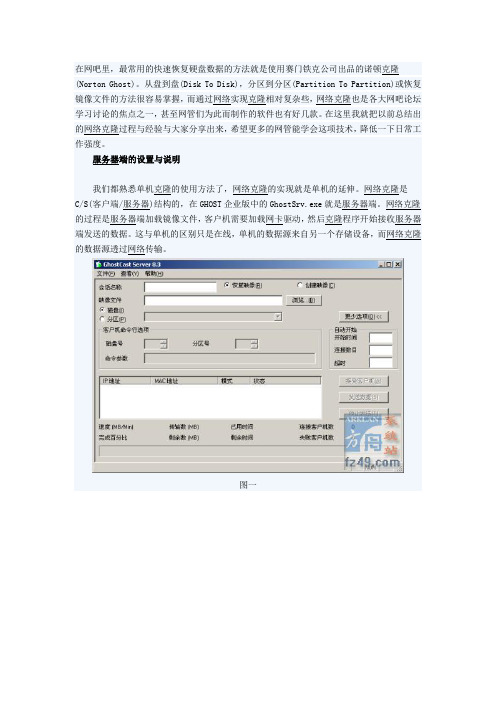
图二会话名称是用来区别在同一个子网中的多个克隆进程,在客户端连接时也是重要的参数,对于服务器IP到是不必指定,但会话名称一定要正确才能连接到指定的服务器。
Ghostsrv不仅支持向客户机分发镜像,也支持客户机向服务器上传镜像,这个区别在于”恢复映像”是可以接受多台客户机连接的,而”创建映像”只能针对一台客户机连接。
然后选择被分发映像文件,如果是创建映像的模式就是选择要创建映像的文件名与位置。
GHOST 的映像文件可以是单个或多个。
逻辑分区的映像,也可以是整个磁盘的映像。
指定的映像文件是整个磁盘的映像或包含多个分区的话,可以在选中分区标签后从中选择分发到哪个逻辑分区。
更多选项中我们可以定义服务器端开始发送数据的条件,可以是指定固定时间开始发送或是设置延时开始,最常用的就是指定连接数目,这可以定义在多少台客户端连接到服务器后自动开始发送数据。
文件设置中最重要的选项是数据传输模式,被分为多点传送、直接广播、单点传送,而默认情况下程度会根据情况自动选择,这与客户端设置中选择是相对应的。
客户端的界面与设置就比较复杂了,我们这里只谈网络GHOST的部分。
GHOST客户端程序因为需要操作整个硬盘的数据,所以是运行于DOS界面的。
一般GHOST程序存放在软盘、USB闪盘、光盘等设备中,近年又通过Linux的启动菜单GRUB加载到内存中启动,而网吧中最实用的做法是通过PXE(Preboot Execution Environment)远程启动。
我们只一下介绍PXE启动的方法。
PXE是英特尔公司编写的远程启动协议,也是C/S(客户端/服务器)结构。
服务器端由两部分服务组成,DHCP(动态主机分配)服务和TFTP(简单文件传输)服务,工作中需要在子网中关闭其它DHCP服务。
以Tftpd32工具为例子,只打开Tftpd32的DHCP服务与TFTP服务,在DHCP标签中需要设置IPpoot starting address(IP池开始地址)、Size of pool(地址池大小)、BootFile(启动文件)与Mask(子网掩码),并把启动文件放置在Tftpd32程序所在目录就可以了。
网络GHOST使用方法
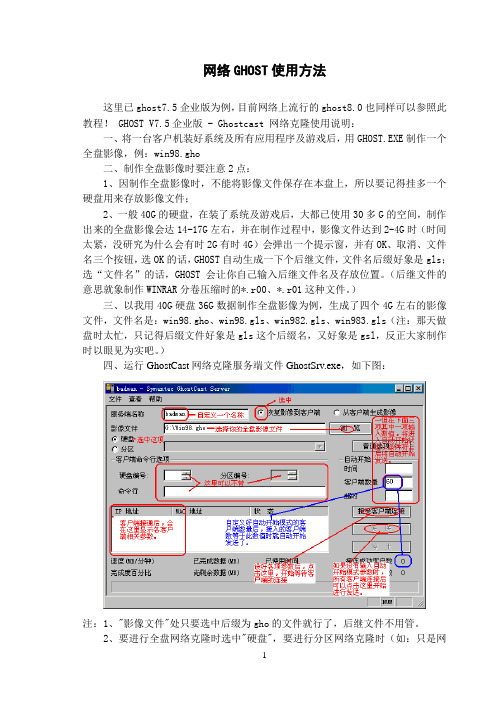
网络GHOST使用方法这里已ghost7.5企业版为例,目前网络上流行的ghost8.0也同样可以参照此教程! GHOST V7.5企业版 - Ghostcast 网络克隆使用说明:一、将一台客户机装好系统及所有应用程序及游戏后,用GHOST.EXE制作一个全盘影像,例:win98.gho二、制作全盘影像时要注意2点:1、因制作全盘影像时,不能将影像文件保存在本盘上,所以要记得挂多一个硬盘用来存放影像文件;2、一般40G的硬盘,在装了系统及游戏后,大都已使用30多G的空间,制作出来的全盘影像会达14-17G左右,并在制作过程中,影像文件达到2-4G时(时间太紧,没研究为什么会有时2G有时4G)会弹出一个提示窗,并有OK、取消、文件名三个按钮,选OK的话,GHOST自动生成一下个后继文件,文件名后缀好象是gls;选“文件名”的话,GHOST会让你自己输入后继文件名及存放位置。
(后继文件的意思就象制作WINRAR分卷压缩时的*.r00、*.r01这种文件。
)三、以我用40G硬盘36G数据制作全盘影像为例,生成了四个4G左右的影像文件,文件名是:win98.gho、win98.gls、win982.gls、win983.gls(注:那天做盘时太忙,只记得后缀文件好象是gls这个后缀名,又好象是gsl,反正大家制作时以眼见为实吧。
)四、运行GhostCast网络克隆服务端文件GhostSrv.exe,如下图:注:1、"影像文件"处只要选中后缀为gho的文件就行了,后继文件不用管。
2、要进行全盘网络克隆时选中"硬盘",要进行分区网络克隆时(如:只是网络克隆C盘)选中"分区",再点右边的下拉菜单,并选中要网络克隆的分区就行了。
3、如果在自动开始模式里输入了条件,点击了"接受客户端连接"按钮后,实际上不能达到条件时(如:客户端数量处输了60,但实际上只有55台机接入),可以点击"发送"按钮开始网络克隆。
- 1、下载文档前请自行甄别文档内容的完整性,平台不提供额外的编辑、内容补充、找答案等附加服务。
- 2、"仅部分预览"的文档,不可在线预览部分如存在完整性等问题,可反馈申请退款(可完整预览的文档不适用该条件!)。
- 3、如文档侵犯您的权益,请联系客服反馈,我们会尽快为您处理(人工客服工作时间:9:00-18:30)。
g h o s t网络同传系统
首先.我们做好一张母盘.并将操作系统目录里的TEMP目录里的东西,以及临时文件夹全部清空.之后将母盘系统备份到另外一块硬盘上.
首先确认备份的系统有一个比较大的分区.并确认能装下你的硬盘备份.
将准备好的另外一块硬盘挂在你做好的机器上.之后重新启动到DOS模式,启动GHOST.
选择L OCAL→DISK→TO IMAGE.之后选择你的母盘,按回车
选择你你准备好的一个足够大的分区
给文件起个名字..按回车
它会问你压缩方式.选NO是不压缩.FAST是快速压缩.HIGH是高压缩率.
由于我选的都是HIGH,而且从来没出过什么问题,在这里也推荐你使用.
因为FAT32格式分区最大只能识别2G的文件.所以每到达2G时候,会提示你会重新建立文件.
好了,文件建立完了,我们该建立GHOST服务器了.启动WINDOWS打开GHOSTSRV.EXE文件.我们讲在后面提供下载,也可以在GHOST企业版里找到.之后
给服务器起一个名字.我起的名字是shenzi
选择克隆客户端
之后选择你备份到另外一个硬盘的备份文件.
点击接受客户的按扭
好了,现在服务器已经进入接收状态了.
之后到客户端,就是你准备要克地机器.在GHOST.EXE文件所在的目录里,创建一个WATTCP.CFG的文件.此文件是指定IP以及网关的.如果没有此文件
GHOSTT会自动扫描DHCP服务器.不推荐使用DHCP服务器.所以我们用DOS 的命令,EDIT建立一个WATTCP.CFG的文件吧.
在GHOST.EXE所在的目录里输入 edit空格wattcp.cfg
好,之后我们建立以下内容
IP=你这台机器所指定的IP.为了避免重复,尽量使用机器号.
NETMASK=子网掩玛,根据IP规则设置.
GATEWAY=网关.就是建立了GHOST服务器的IP地址.
好了,之后驱动网卡.执行RTSPKT空格0X60,0X60是给网卡的一个中断.这里必须给网卡一个中断.否则你也驱动不起你的网卡.我用的中断是0X60.
之后进入GHOST.选择MULTICASTING
它会问你服务器名字.在这里输入你起的服务器名字.按回车
选择硬盘.按回车
在这里可以重新修改分区大小,如果没有特别要求,选择OK继续.
确认开始.选YES
好了,现在你的客户端已经进入接收状态了.
好了,在去GHOST服务器看看把,看你是不是在服务器已经看到了别的机器的IP 和MAC地址了呢.
等把客户端全部连接上之后,就可以选择开始传送进行网络克隆了.
好了,我们的教程到这里就结束了,不过提醒大家,网络GHOST的机器尽量不要超过50台.如果出现问题,那麻烦的可是你了哦.如果有机器断线,请关闭那台机器等待,大约5分钟后会记为超时.GHOST还会继续运行.另外有一些网卡驱动执行完后会锁住键盘.请大家自己建立批处理文件就可以了.。
